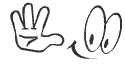Как убрать стрелки с ярлыков. Многие даже не подразумевают что вид ярлыков рабочего стола можно изменить.
Ярлыки рабочего стола
В статье рассмотрим вопрос о том, как можно убрать стрелки с ярлыков рабочего стола. Многим не нравятся эти стрелочки, но ничего с этим не могут делать.
Вот так выглядят ярлыки на рабочем столе компьютера основной массы пользователей (на ярлыках изогнутые стрелочки).

Альтернативная программа
Я искал непосредственно в системе, есть ли такая возможность как-нибудь их убрать, но, к сожалению, я не нашёл такой возможности.
Если кто-то знает и другие способы решения данного вопроса, напишите в комментариях.
Но потом, к моей радости, я всё-таки нашёл маленькую утилиту-приложение, которое с лёгкостью поможет вам убрать эти самые стрелочки с ярлыков.
Для этого, открываем наш браузер и в адресной строке набираем название этой программы. Называется она AeroTweak.
Удобная и понятная программа AeroTweak
Из множества сайтов, предлагаю выбрать самый первый сайт. Во-первых, вероятность присутствия каких-либо вирусов намного ниже или вообще сводится к нулю.
Во вторых, он уже прошёл многократную проверку при индексации, а большинство пользователей выбирают именно сайты на первых трёх страницах.
Нажимаем на оранжевую кнопку «Скачать». Только не самую крупную кнопку, потому что это другая программа.
Будьте внимательны перед установкой, чтобы загрузочный файл был именно под названием AeroTweak.

Загрузка программы AeroTweak
Указываем место, где будет находиться (разгружаться) наша программка.
После этого, нажимаем «Сохранить». Только будьте внимательны и запомните эту директорию.
Скажу по секрету, что многие новички сталкиваются с этой проблемой. Поверьте, это происходит очень часто (это необъяснимо). Очень часто спрашивают, где находятся файлы скачанные из Интернета.
Завершение загрузки программы AeroTweak
После завершения загрузки, внизу экрана можем сразу нажать файл загрузки и увидим загруженный файл непосредственно в папке, в которой он находится.
Любуемся стрелочками на ярлыках в последний раз, потому что, после установки программы, они исчезнут раз и навсегда.
Но если вы передумаете, и решите вернуть привычный вид ярлыков, то этому вам ничего не сможет помешать.
Ну а все эти маленькие изменения, мы увидим только после перезагрузки (стрелочки исчезнут).
Установка программы AeroTweak
Нажимаем правой клавишей мыши два раза на название нашего файла, чтобы началась установка. Нажимаем «Запустить».

В открывшемся окне, выбираем Windows Explorer и ставим галочку «Не показывать стрелки».
Ну и, напоследок, нажимаем «Применить».
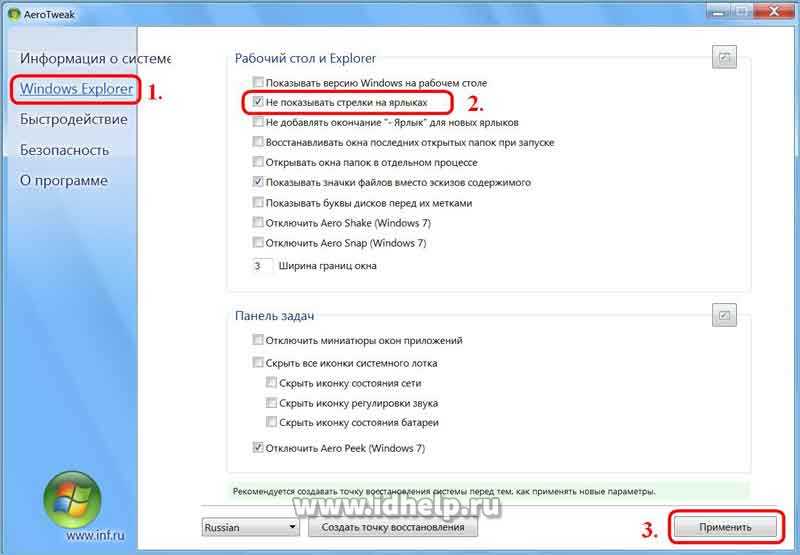
Закрываем программу и перезагружаем компьютер, чтобы изменения вступили в силу.
Помимо того, что можно скрывать или показывать стрелки на ярлыках, здесь есть ещё множество других параметров, которые можно настраивать.
Одним из этих параметров является возможность создать точку восстановления.
Параметры программы AeroTweak
Вот некоторые из параметров:
- показывать версию Windows на рабочем столе;
- не показывать стрелки на ярлыках;
- не добавлять окончание «ярлык» для новых ярлыков;
- восстанавливать окна последних открытых папок при загрузке;
- показывать значки файлов вместо эскизов содержимого;
- показывать буквы дисков перед их метками.
Об остальных можно даже и не писать, так как у вас будет возможность и самим всё это увидеть своими собственными глазами и даже применить некоторые из этих пунктов.
А результат, не может не радовать. Никаких стрелочек на ярлыках нет.
Можете даже сравнивать самое первое изображение и вот это изображение (последнее). Уверен, последнее вам нравится больше.
Как говорится — ничего лишнего. Кстати, самой надписью «ярлык», тоже можно управлять при помощи нашей маленькой программки AeroTweak.

Думаю, вы сами разберётесь, но подсказкой или простым советом будет то, что перед тем как проделывать эту работу и выполнять эти несложные шаги, следует создать точку восстановления системы.
В случае, что у вас что-то не получится или что-то не так пойдёт, вы сможете вернуться к состоянию вашей системы до этого.
Скажу прямо, у меня не возникло абсолютно никаких проблем. Даже точку восстановления не создавал. Желаю успешного решения этой задачи!

Если радуга долго держится, на неё перестают смотреть.
(Иоганн Вольфганг Гёте)